Цель урока: обобщение знаний, умений и навыков, обеспечивающих формирование готовности учащихся к работе с текстовыми документами.
Задачи урока:
- Образовательные: повторить и проверить знания и умения учащихся по работе в текстовом процессоре MS Word; применить полученные ранее знания в оформлении “Книги с картинками”.
- Развивающие: развитие познавательного интереса, творческой активности учащихся, воображения, умения применять учебную информацию в нестандартных ситуациях.
- Воспитательные: воспитание интереса к предмету, внимательности, умения работать в команде.
Тип урока: урок обобщения и систематизации знаний.
Оборудование урока: компьютеры, файлы с иллюстрациями и текстом практической работы, презентация (подготовленная в PowerPoint), раздаточный материал (для каждого ученика) — рабочая тетрадь, инструкции к практической работе, степлер, плакаты: (издательство и «Школа 26»), шарики, сертификаты (10 золотых + 10 серебряных).
План урока:
- Организационный момент. (2 мин).
- Актуализация знаний. (10 мин).
- Практическая работа за компьютерами. (10 мин).
- Физкультминутка. (1 мин).
- Практическая работа за компьютерами. (10 мин).
- Подведение итогов урока (оценочный этап). (4 мин).
- Домашнее задание. (3 мин).
Ход урока
- Организация класса.
Учитель. Здравствуете, ребята! Садитесь.
- Актуализация знаний.
Слайд 1. Издательство «Школа26».
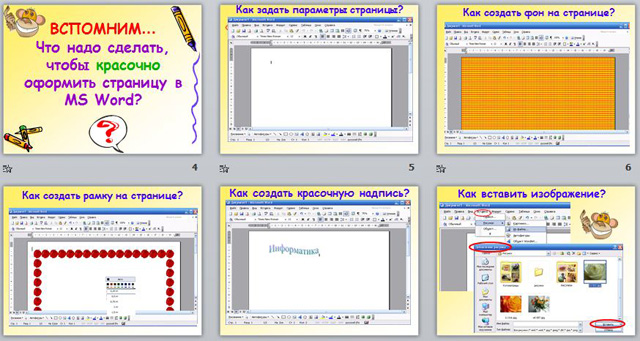
Учитель. Сегодня Вы присутствуете на открытии нового издательства «Школа 26», которое готовит к выпуску различные книги. Вы побываете в роли художников-оформителей и редакторов этих книг.
Слайд 2. Тема урока.
Учитель. Тема урока: «Создание мультимедийного документа Word». У каждого из вас рабочая тетрадь, в которой вы будите выполнять задания.
(Демонстрируется рабочая тетрадь).
Учитель. Вы уже имеете навыки создания и оформления текстовых документов в редакторе Word. Вспомним, что вы умеете делать? (Скажите, что вы делали на предыдущих уроках?)
Ученики: создавать красочные надписи, вставлять рисунки, и форматировать текст, создавать фон и рамку на странице.
Учитель. И сегодня наша задача применить все полученные ранее знания и оформить книгу с картинками.
Слайд 3. Заказ.
Учитель. В издательство «Школа26» поступил первый заказ. ПОСМОТРИМ! Создать книгу «Веселые задачки» для учащегося начальной школы.
Слайд 4. Вспомним...
Учитель. Прежде чем приступить к созданию книжки, вспомним основные алгоритмы, которые необходимо выполнить, чтобы красочно оформить обложку и страницы книги в текстовом редакторе Word.
Учитель. Прежде всего, надо задать параметры страницы.
Откройте Задание№1 в рабочей тетради. Прочитай задание …
Слайд 5. Задание параметров страницы.
Учитель. Вспомним, алгоритм задания параметров страницы:
- В меню Файл выбрать команду Параметры страницы.
- В появившемся окне Параметры страницы задать поля и ориентацию страницы.
- Нажать кнопку ОК.
Слайд 6. Задание фона на странице.
Учитель. Чтобы создать красочную обложку надо задать фон страницы. Прочитайте Задание№2 …
- В меню Формат выбрать команду Фон.
-
Выполнить одно из следующих действий.
- выбрать нужный цвет;
- выбрать Другие цвета для просмотра дополнительных цветов;
- выбрать Способы заливки для изменения или добавления таких эффектов, как градиент, текстура или узор.
- Нажать кнопку ОК.
Слайд 7. Создание рамки на странице.
Учитель. Чтобы сделать страницу более привлекательной надо создать рамку на странице.
Прочитайте Задание№3…
- В меню Формат выбрать команду Границы и заливка.
- В появившемся окне Границы и заливка открыть вкладку Страница.
- Выбрать Тип границ: Рамка.
- В группе Тип указать вид рамки, задать для нее цвет и ширину.
- Чтобы создать художественную границу надо в раскрывающемся списке Рисунок выбрать нужный рисунок.
- Нажать кнопку ОК.
Слайд 8. Создание красочной надписи.
Учитель. Чтобы книжка была яркой и интересной в ней должны быть картинки и красочные надписи.
Прочитайте Задание№4…
На панели Рисование выбрать инструмент объект WordArt.
- В появившемся окне Коллекция WordArt определить стиль надписи WordArt, нажать ОК.
- В появившемся окне Изменение текста WordArt выбрать нужный шрифт, размер и начертание надписи, нажать ОК.
Выполним Задание№5. Прочитайте его…
Слайд 9. Вставка изображения.
Учитель. Для вставки изображения выполняем следующие действия:
- В меню Вставка выбрать команду Рисунок ðИз файла.
- В появившемся окне Добавление рисунка открыть папку, в которой хранится рисунок. Выбрать нужный рисунок, щелкнув на нем мышкой.
- Нажать кнопку Вставить.
Учитель. Рабочая тетрадь будет подсказкой при выполнении первого заказа, поступившего в издательство. Пожалуйста, займите места за компьютерами.
- Практическая работа за компьютерами.
Учитель. Посмотрим, что должно быть на обложке и страницах каждой книги?
(Демонстрируется книга).
Ученики. На обложке: заголовок и рисунок, автор, название издательства, на страницах: текст и картинки.
Учитель. Приступим к созданию книги. Создадим обложку.
- Откройте ТР Word.
- Изменим параметры страницы: все по 2 см. (Выполняем все по заданию №1)
- Придадим фон странице. (Выполняем все по заданию №2)
- Создадим рамку на страничке. (Выполняем все по заданию №3)
- Заголовок книги «Веселые задачки» оформим в виде красочной надписи.
- Украсим обложку книги рисунком, из папки Рисунки на Рабочем столе. (Выполняем все по алгоритму из задания №5). Если требуется, измените размеры изображения, для этого выделите его и растяните.
- Обложка готова. Нажав кнопку Предварительный просмотр на панели инструментов Стандартная, посмотрим, что получилось. (печать 1 экземпляров)
Учитель. Как сотрудник ОТК я посмотрю Вашу готовность к самостоятельному созданию страниц.
Слайд 10. Физкультминутка.
- Физкультминутка.
- Практическая работа за компьютерами.
Учитель. Займите свои места. Продолжим работу над созданием книги. У каждого из вас на Рабочем столе находится файл Задача….doc со своим номером. Откройте его. В нем текст задачи у каждого свой – это будут страницы книги, но они еще не готовы. Им надо придать привлекательный вид.
Мы создаем книгу для учащихся начальной школы. Скажите, а какие книжки интересно читать маленьким детям?
Ученики. Яркие с картинками.
Учитель. Чтобы сделать страницы книги красочными выполните все пункты практической работы, текст которой лежит у каждого из вас на столе. В ней требуется:
- Создать рамку на странице.
- Создать красочную надпись с номером задачи.
- Отформатировать текст задачи.
Чтобы страница стала красочной, я предлагаю заменить некоторые слова картинками. И чтобы задача была понятна, замените некоторые имена существительные. Картинки находятся в папке Рисунки на Рабочем столе.
Не забывайте при работе использовать рабочую тетрадь.
Как работник ОТК я оценю качество выполненной Вами работы золотым или серебряным сертификатом.
Учитель. Если задание понятно, приступайте к оформлению вашей страницы? Если у кого-то возникнут вопросы, я помогу. Обратите внимание на доску, у вас должна получиться похожая страница.
Осталось несколько минут, кто выполнил задание. Сохраните файл и отправьте на компьютер учителя.
Учитель. Закончите работу, сохраните документ и отправьте его на компьютер учителя.
- Подведение итогов урока (оценочный этап).
Выполненные страницы поступили в ОТК издательства «Школа 26» для распечатывания.
(Просмотр страниц, совместное обсуждение и распечатывание в 1 экземпляре)
(соединяем все листы)
(демонстрация получившейся книги)
Учитель. У нас получилась книга с картинками «Веселые задачки», редакторами которой являетесь Вы. Издательство выполнило свой первый заказ. Поздравляю Вас.
Подведем итоги первого рабочего дня издательства «Школа 26» …
Имя ученика… Продолжи мое предложение…
Я при выполнении подобных заказов смогу…
Ученик. Создать рамку, создать фон, вставить картинку, красочную надпись
Первый день в издательстве для меня был…
Ученик. Интересный, радостный, увлекательный…
- Домашнее задание.
Слайд 11. Ребус-Д/З.

 Получите свидетельство
Получите свидетельство Вход
Вход












 Создание мультимедийного документа Word (9.3 MB)
Создание мультимедийного документа Word (9.3 MB)
 0
0 976
976 97
97 Нравится
0
Нравится
0






